Ghi lại video, âm thanh, trò chơi và webcam để ghi lại những khoảnh khắc quý giá một cách dễ dàng.
Cách quay màn hình trên Android - Năm ứng dụng dành cho bạn!
Các bản phát hành Android mới hiện cung cấp công cụ ghi màn hình tích hợp, hệ điều hành di động của Google đã được giới thiệu trong Android 11; nhưng nếu bạn đang sử dụng thiết bị Android cũ, bạn cần các ứng dụng của bên thứ ba để ghi màn hình trên Android. Cho dù bạn muốn ghi lại trò chơi, cuộc họp, lớp học, v.v., bạn có thể sử dụng cả cách mặc định và các ứng dụng của bên thứ ba được cung cấp bên dưới. Đọc tiếp để tìm hiểu cách ghi màn hình trên Android với các bước chi tiết. Bạn cũng có thể tìm hiểu về ưu và nhược điểm của chúng, giúp bạn chọn ứng dụng tốt nhất.
Danh sách hướng dẫn
Phần 1: Cách dễ nhất để ghi lại màn hình trên Android có âm thanh Phần 2: 5 ứng dụng mạnh mẽ hơn để ghi lại màn hình trên Android Phần 3: Câu hỏi thường gặp về cách quay màn hình trên AndroidPhần 1: Cách dễ nhất để ghi lại màn hình trên Android có âm thanh
Ghi âm bằng cách sử dụng tích hợp là cách dễ nhất để ghi lại màn hình trên Android. Nhưng bạn nên lưu ý rằng tính năng này chỉ khả dụng trên Android 11 và các phiên bản cao hơn. Sử dụng hướng dẫn chi tiết bên dưới để tìm hiểu cách ghi lại màn hình trên Android mà không cần ứng dụng. Quy trình ghi lại màn hình cho mỗi thiết bị Android gần như giống nhau.
Bước 1Đi đến Cài đặt nhanh bằng cách vuốt xuống từ đầu màn hình, sau đó vuốt xuống lần nữa để xem toàn bộ cài đặt. Nếu không có tùy chọn ghi màn hình trong Cài đặt nhanh, bạn có thể vào ứng dụng Cài đặt để bật chức năng này.
Bước 2Sau đó, bạn có thể thực hiện lại thao tác tương tự để bắt đầu ghi màn hình trên Android. Chuyển đổi các nút chuyển đổi của Ghi âm nếu bạn muốn ghi lại màn hình có âm thanh và Hiển thị các lần chạm trên màn hình nếu bạn muốn ghi lại khi đánh dấu, viết hoặc các dấu hiệu trực quan khác của người chạm trên màn hình.
Bước 3Sau khi hoàn tất tất cả các thiết lập, hãy chạm vào Bắt đầu để bắt đầu ghi âm. Khi đã hoàn tất, bạn có thể vuốt xuống từ đầu màn hình của bạn và chạm vào Nhấn để dừng để lưu bản ghi âm vào album của bạn.
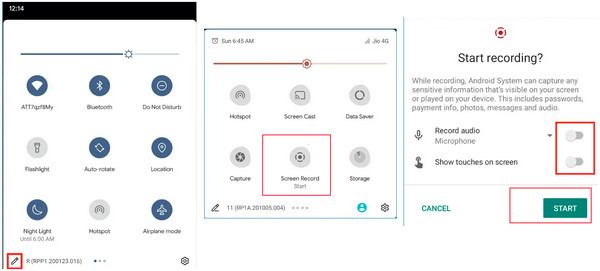
Phần 2: 5 ứng dụng mạnh mẽ hơn để ghi lại màn hình trên Android
Sau khi thảo luận về cách ghi lại màn hình trên Android bằng trình ghi màn hình tích hợp, sau đây cung cấp năm ứng dụng tuyệt vời để ghi lại màn hình trên Android 10 hoặc các phiên bản thấp hơn. Hơn nữa, các ứng dụng ghi màn hình chuyên nghiệp sẽ tạo ra các đầu ra chất lượng cao và tùy chỉnh. Tiếp tục đọc bên dưới để xem danh sách các trình ghi màn hình cho Android và mỗi trình ghi đều có các tính năng, ưu điểm và nhược điểm.
1. Trình ghi màn hình ADV
Công cụ đầu tiên trong danh sách các công cụ bạn có thể sử dụng để ghi lại màn hình trên Android là ADV Screen Recorder. Đây là một ứng dụng miễn phí. Nếu bạn đang tìm kiếm một công cụ ghi lại video chất lượng cao, thì ứng dụng này dành cho bạn! Nó cho phép người dùng điều chỉnh độ phân giải video và ghi lại cả camera trước và sau của thiết bị Android. Sau khi ghi, bạn có thể chia sẻ video với người khác, chủ yếu là nếu bạn sử dụng cho các cuộc họp, lớp học và các mục đích giao tiếp cần thiết khác.
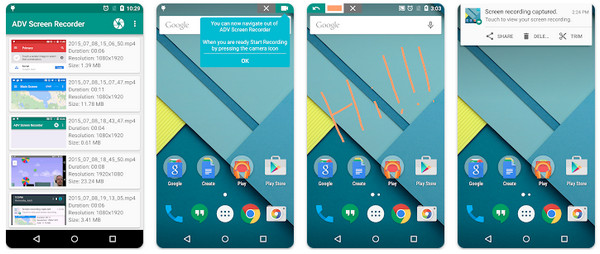
- Ưu điểm
- Có thể tạm dừng và bắt đầu ghi âm bất cứ lúc nào.
- Cho phép bạn cắt video.
- Tùy chỉnh kích thước, định dạng, chất lượng, v.v.
- Nhược điểm
- Máy ghi âm đôi khi bị hỏng.
- Nó bị chậm lại theo thời gian.
2. Trình ghi màn hình AZ
Trình ghi màn hình tiếp theo dành cho Android là AZ Screen Recorder. Đây là một công cụ tuyệt vời khác bên cạnh ADV mà bạn có thể có để học cách ghi màn hình trên Android. Bạn có thể nhận được video đã ghi mà không có hình mờ, giảm chất lượng hoặc giới hạn thời gian và là công cụ ghi tốt nhất để ghi lại màn hình và trò chơi trên Android. Bên cạnh việc là một trình ghi màn hình, bạn có thể chụp ảnh màn hình và phát trực tiếp. Bạn cũng có thể thêm hình mờ và dấu thời gian vào video của mình trước khi lưu chúng.
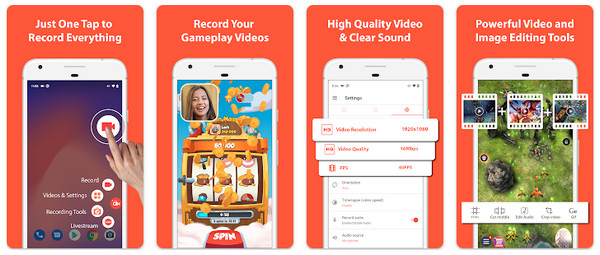
- Ưu điểm
- Chỉnh sửa và hợp nhất các bản ghi màn hình trên Android.
- Hỗ trợ tạo video tua nhanh thời gian.
- Sản xuất video HD và Full HD.
- Nhược điểm
- Có quảng cáo ở phiên bản miễn phí.
- Nhiều tính năng không có sẵn.
3. Máy ghi âm XRecorder
XRecord là một ứng dụng ghi âm tốt nhất khác có sẵn cho Android. Ứng dụng này cho phép bạn vẽ bằng công cụ vẽ mà nó cung cấp để đánh dấu màn hình của bạn trong khi ghi âm. Bên cạnh việc cho phép bạn học cách ghi lại màn hình trên Android, bạn có thể học cách kiểm soát chất lượng video bằng cách điều chỉnh độ phân giải, tốc độ bit, v.v. Hơn nữa, nó hỗ trợ giao diện rất dễ sử dụng, giúp người dùng dễ dàng ghi lại màn hình Android của họ.
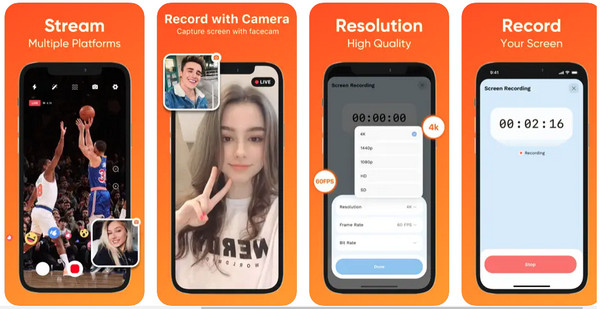
- Ưu điểm
- Tùy chỉnh các cài đặt như tốc độ bit, độ phân giải, v.v.
- Có sẵn trên cả thiết bị Android và iOS.
- Ghi và cắt bản ghi âm.
- Nhược điểm
- Có chứa quảng cáo.
- Đôi khi nó bị chậm.
4. Trình ghi màn hình V
Screen Recorder V tương tự như AZ Screen Recorder mà bạn cũng có thể sử dụng để tìm hiểu cách ghi lại màn hình trên Android. Ứng dụng này cho phép bạn ghi lại màn hình Android của mình với độ phân giải từ 240P đến 2K. Với hơn 50 triệu người dùng, chương trình này là một trong những ứng dụng ghi lại màn hình phổ biến của Android. Ngoài ra, giống như các ứng dụng khác, bạn có thể thêm cử chỉ chạm trong khi ghi hình trực tiếp trên Instagram, không có hình mờ khi bạn lưu video đã ghi.
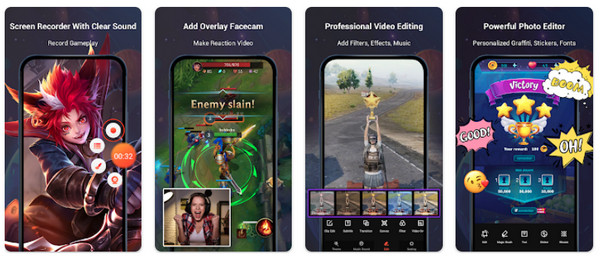
- Ưu điểm
- Chụp màn hình bằng camera trên Android.
- Chỉnh sửa ảnh chụp màn hình và bản ghi âm dễ dàng.
- Thêm văn bản, dòng và chú thích khác.
- Nhược điểm
- Không thể tạo ra sản phẩm chất lượng cao.
5. Trình ghi màn hình Mobizen
Một trình ghi màn hình tuyệt vời khác mà bạn có thể sử dụng để giải quyết vấn đề về cách ghi màn hình trên Android và ứng dụng cuối cùng trong danh sách cung cấp bất kỳ tính năng nào là Mobizen Screen Recorder. Giống như các ứng dụng khác trong danh sách này, bạn có thể điều chỉnh độ phân giải để có đầu ra video chất lượng cao. Ứng dụng này có tính năng chế độ Ghi sạch cho phép bạn lưu các bản ghi mà không có hình mờ. Bạn cũng có thể sử dụng ứng dụng này làm trình chỉnh sửa video và ghi lại các chỉ dẫn trực quan, camera, v.v. mobizen-screen-recorder.jpg
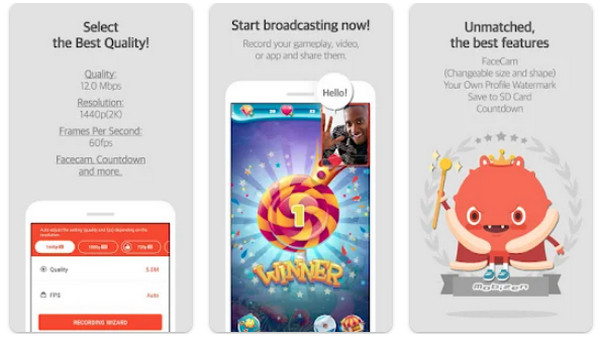
- Ưu điểm
- Có thể ghi lại màn hình bằng cử chỉ chạm.
- Có thể ghi lại cả âm thanh bên ngoài và bên trong.
- Xóa bản ghi âm sau khi lưu để bảo vệ an toàn cho bạn.
- Nhược điểm
- Khi ứng dụng mở ra, một ứng dụng ghi âm khác sẽ xuất hiện.
- Hình mờ quá lớn.
Tuy nhiên, nếu bạn không muốn ghi lại màn hình bằng ứng dụng Android, tại sao không thử sử dụng trình ghi trên Windows/Mac để ghi lại màn hình? Sử dụng Trình ghi màn hình 4Easysoft để tìm hiểu cách ghi lại màn hình trên Android bằng máy tính của bạn! Chương trình mạnh mẽ này cung cấp cho bạn tùy chọn ghi lại toàn bộ màn hình, một cửa sổ đã chọn hoặc một vùng tùy chỉnh, tốt hơn các ứng dụng ghi âm Android. Nó cung cấp bản vẽ thời gian thực cho phép bạn thêm văn bản, hình dạng, v.v. trong khi ghi âm. Bạn cũng có thể cắt bản ghi âm và lưu video của mình thành nhiều định dạng với chất lượng cao. Không giống như các chương trình ghi màn hình khác, trình ghi âm này cho phép bạn đồng thời ghi lại giọng nói, webcam và ghi lại màn hình trên Android.


Cung cấp ứng dụng ghi âm điện thoại để ghi lại bài giảng, trò chơi, âm nhạc và nhiều nội dung khác trên Android/iOS.
Cho phép bạn vẽ theo thời gian thực bằng cách thêm hình dạng, văn bản, đường thẳng và các chú thích khác trong khi ghi.
Có chức năng khử tiếng ồn và tăng cường micrô giúp cải thiện chất lượng âm thanh nếu bạn ghi âm giọng nói của mình để lồng tiếng.
Cung cấp cho bạn tùy chọn ghi lại cửa sổ đã chọn, vùng tùy chỉnh hoặc ghi lại toàn bộ màn hình.
Bảo mật 100%
Bảo mật 100%
Phần 3: Câu hỏi thường gặp về cách quay màn hình trên Android
-
Tôi có thể ghi lại màn hình trên Android trong bao lâu?
Sử dụng trình ghi màn hình tích hợp trên Android không giới hạn thời gian ghi. Bạn có thể ghi và sử dụng nó trong thời gian dài tùy thích, ghi lại nhiều video, âm thanh và hoạt động trên màn hình trên thiết bị Android của bạn.
-
Tôi có thể ghi lại video YouTube bằng trình ghi âm tích hợp của Android không?
Có. Đối với các thiết bị chạy Android 11, bạn có thể sử dụng trình ghi âm tích hợp của Android để ghi lại video YouTube mà không lo video có thể chuyển sang màu đen sau khi ghi xong. Đối với các mẫu máy cũ hơn, hãy tải xuống ứng dụng có thể ghi lại màn hình cho phép bạn ghi lại video YouTube.
-
Tôi có thể quay màn hình trên Android mà không cần Internet không?
Bạn có thể dễ dàng ghi lại bằng trình ghi màn hình tích hợp mà không cần kết nối Internet. Bạn không cần phải tải xuống bất cứ thứ gì để bắt đầu sử dụng công cụ ghi trên Android; chỉ cần nhấp vào nút Ghi sau đó nó sẽ bắt đầu ghi lại màn hình của bạn.
Phần kết luận
Trong khi những người dùng Android khác có công cụ ghi âm tích hợp, giờ đây bạn có thể theo kịp họ bằng các ứng dụng chuyên nghiệp để ghi lại màn hình trên Android. Cả công cụ ghi âm tích hợp và ứng dụng của bên thứ ba sẽ chỉ ghi lại toàn bộ màn hình với chất lượng thấp. Để có video ghi âm chất lượng cao, hãy sử dụng Trình ghi màn hình 4Easysoft, đó là trình ghi màn hình tốt nhất cho Windows và Mac, nghĩa là bạn có thể sử dụng công cụ ghi âm này trên máy tính để ghi lại màn hình thiết bị Android của mình. Cung cấp đầu ra chất lượng cao, bạn có thể thưởng thức các hoạt động trên màn hình đã ghi lại bằng chương trình này.
Bảo mật 100%
Bảo mật 100%


